Како да промените ДНС поставке вашег Мац-а
Конфигурисање вашег Мац-а Сервер имена домена (ДНС) подешавања су једноставан процес. Упркос томе, постоји неколико нијанси којих треба да будете свесни да бисте лакше искористили свој ДНС сервер.
Подешавања ДНС-а за Мац конфигуришете помоћу окна мрежних подешавања система, где можете користити иста упутства за било коју врсту мрежне везе.
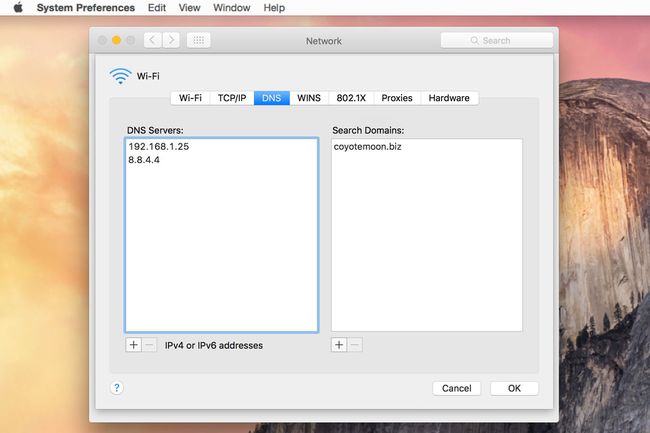
Шта вам је потребно
- Једна или више ДНС ИП (Интернет Протоцол) адреса.ИП адресе обично додељује ваш Интернет сервис провајдер (ИСП), иако обично немате ограничења да користите додељене сервере имена. Неки појединци радије користе јавно доступне ДНС услуге, као нпр Отворите ДНС или Гоогле ДНС, на теорији да јавно доступни ДНС сервери могу бити бржи од оних које обезбеђује локални ИСП. Ако нисте сигурни коју ДНС услугу да користите, испробајте Гоогле-ову намебенцх апликација за тестирање брзине било ког ДНС система.
-
Административни приступ вашем Мац-у. Треба ти администраторска лозинка да бисте извршили промене у мрежним подешавањима на вашем Мац-у. Ако је ваш кориснички налог је једини кориснички налог на вашем Мац-у, онда је то и администраторски налог.
Отварање ДНС поставки вашег Мац-а
-
Покрените Систем Преференцес тако што ћете изабрати Системске поставке у Аппле менију или кликом на Системске поставке икона у Доцк-у.
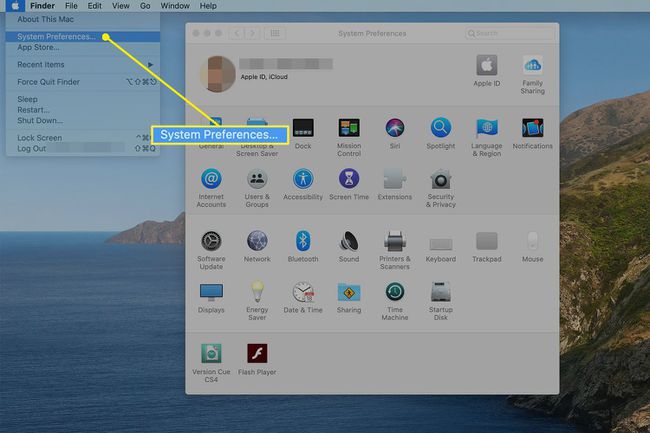
-
Кликните Мрежа у прозору Систем Преференцес да бисте отворили екран Мрежне поставке, који приказује све типове мрежних веза које су тренутно доступне вашем Мац-у.
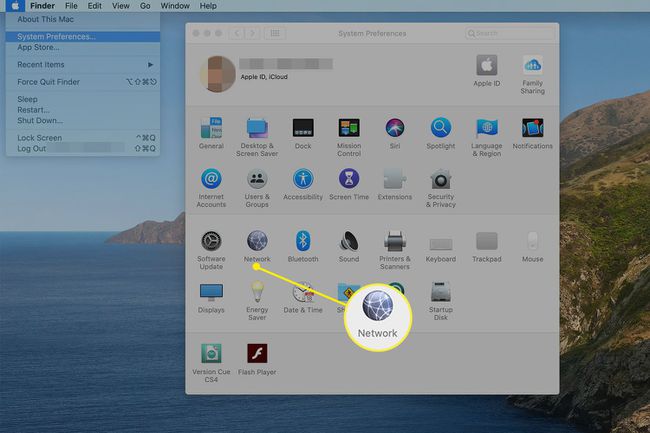
-
Изаберите тип везе чије ДНС поставке желите да промените у левом окну и кликните на Напредно дугме.
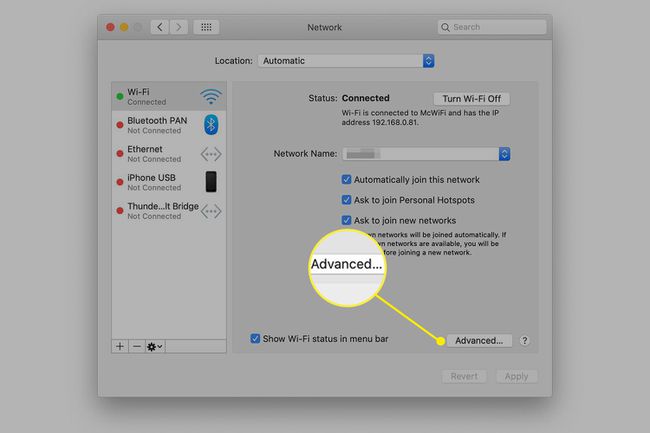
Обично је активан само један тип везе — обично Ви-Фи — као што је означено зеленом тачком поред њеног назива. Међутим, процес је у основи исти за било коју врсту везе коју можете да користите: Етхернет, Ви-Фи, Тхундерболт Бридге, Блуетоотх или нешто сасвим друго.
-
Кликните ДНС картицу за приказ два окна. Једно од окна садржи ДНС сервере, а друго домене претраге. Ово је екран на коме можете додати или избрисати ДНС уносе.
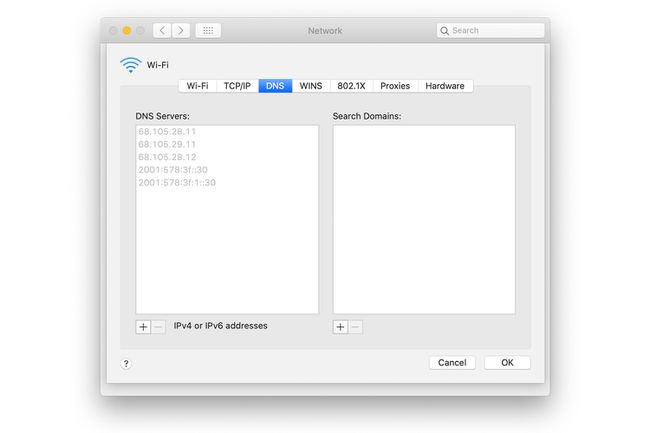
Листа ДНС сервера може бити празна, може имати један или више уноса који су засивљени или може имати уносе у нормалном тамном тексту. Засивљен текст имплицира да је ИП адресе за ДНС сервере доделио други уређај на вашој мрежи, обично ваш мрежни рутер. Доделе можете заменити тако што ћете уредити листу ДНС сервера на свом Мац-у. Када замените ДНС уносе овде користећи окно за подешавања мреже на вашем Мац рачунару, промене утичу само на ваш Мац, а не на било који други уређај на вашој мрежи.
Уноси у тамном тексту означавају ДНС адресе које су унете локално на вашем Мац-у. Празан унос означава да још увек није додељен ниједан ДНС сервер.
Уређивање ДНС уноса
Ако је ДНС листа празна или има један или више засивљених уноса, можете додати једну или више нових ДНС адреса на листу. Сви уноси које додате замењују засивљене уносе. Ако желите да задржите једну или више засивљених ДНС адреса, запишите адресе, а затим их поново ручно унесите као део процеса додавања нових ДНС адреса.
Ако већ имате један или више ДНС сервера наведених у тамном тексту, сви нови уноси које додате појављују се испод њих на листи и не замењују постојеће ДНС сервере. Ако желите да замените један или више постојећих ДНС сервера, можете или да унесете нове ДНС адресе, а затим превучете уносе около да их преуредите или прво избришете уносе, а затим вратите ДНС адресе редоследом којим желите да се појављују.
Редослед ДНС сервера је важан. Када ваш Мац треба да реши УРЛ, он поставља упит за први ДНС унос на листи. Ако нема одговора, ваш Мац ће од другог уноса на листи тражити потребне информације. Овај процес се наставља све док ДНС сервер не врати одговор или ваш Мац не прође кроз све наведене ДНС сервере без добијања одговора.
Додавање ДНС уноса
Када сте на екрану ДНС подешавања, можете лако да додате нови ДНС унос.
-
Кликните + (знак плус) у доњем левом углу екрана.
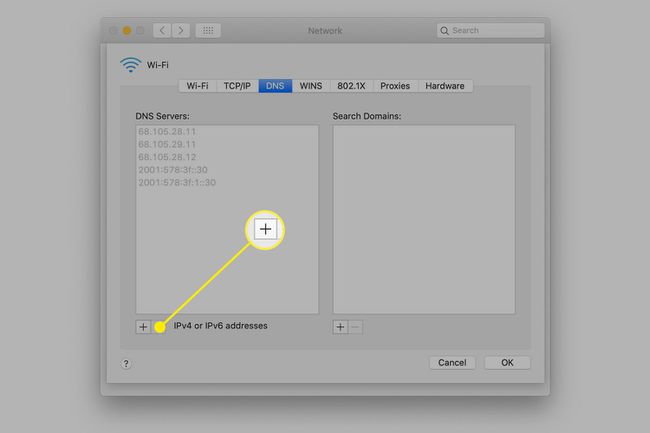
Унесите Адреса ДНС сервера у окну ДНС сервери у ИПв6 или ИПв4 тачком-децималном формату—групе бројева раздвојених децималним тачкама. Пример је 208.67.222.222, који је један од ДНС сервери доступно са Опен ДНС-а. Немојте уносити више од једне ДНС адресе по реду.
Да бисте додали још ДНС адреса, поновите поступак.
Брисање ДНС уноса
Када сте на екрану ДНС подешавања, такође можете да избришете ДНС уносе.
-
Означите ДНС адресу коју желите да уклоните.
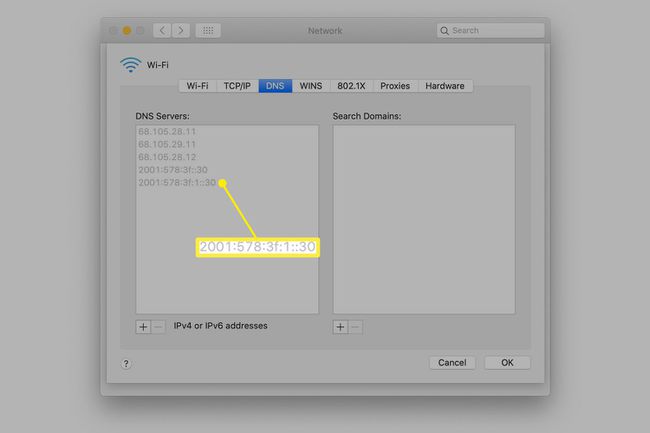
-
Кликните - (знак минус) у доњем левом углу екрана.
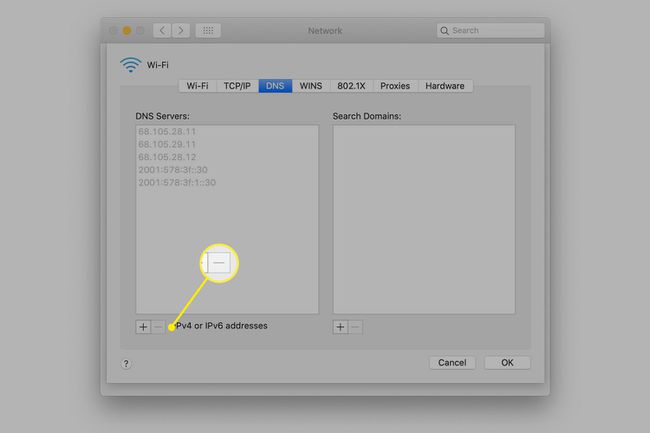
Поновите за сваку додатну ДНС адресу коју желите да уклоните.
Не можете избрисати ДНС адресе које је конфигурисао други уређај (засивљен унос).
Коришћење домена претраге
Окно за претрагу домена у подешавањима ДНС-а користи се за аутоматско довршавање имена хостова који се користе у Сафарију и другим мрежним услугама. На пример, ако је ваша кућна мрежа конфигурисана са именом домена екампле.цом и желите да приступите мрежном штампачу под називом ЦолорЛасер, обично улазите ЦолорЛасер.екампле.цом у Сафарију да бисте приступили његовој статусној страници.
Ако сте додали екампле.цом у окно Сеарцх Домаин, онда Сафари може да дода екампле.цом на било које унето име хоста. Са попуњеним окном Сеарцх Домаин, можете да уђете ЦолорЛасер у Сафаријевом УРЛ пољу и повезаће се са ЦолорЛасер.екампле.цом.
Домени претраге се додају, уклањају и организују на исти начин као и ДНС уноси.
Заврсавам
Када завршите са уређивањем, кликните на У реду дугме. Ова радња затвара таблу Напредна мрежа и враћа вас у главно окно са мрежним подешавањима.
Кликните Применити дугме да бисте довршили процес уређивања ДНС-а.
Ваша нова ДНС подешавања су спремна за коришћење. Запамтите, подешавања која сте променили утичу само на ваш Мац. Ако треба да промените ДНС подешавања за све уређаје на вашој мрежи, извршите промене на мрежном рутеру.
Тестирајте свог новог ДНС провајдера да бисте били сигурни да је све исправно подешено.
